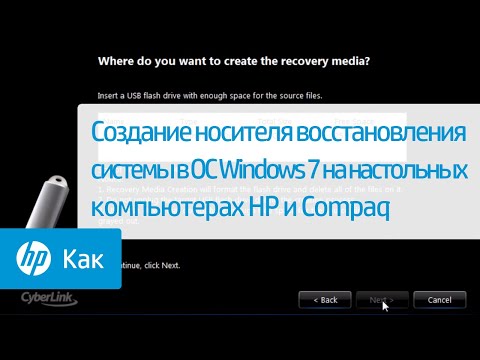Microsoft изменила внешний вид Приложение «Календарь» в Windows 10, Самое заметное изменение, которое вы найдете в приложении Windows 10 для календаря, - это возможность для пользователей синхронизировать и просматривать их Календарь Google, что нельзя было увидеть в одном приложении для Windows 8.1. Давайте углубимся в особенности нового приложения для Windows 10 Calendar.
Приложение для Windows 10 Calendar

Когда вы открываете Календарь, вы увидите, что все события из вашей учетной записи Microsoft перечислены. Чтобы просмотреть события из других календарей, добавьте учетные записи в приложение «Календарь».
Для этого нажмите кнопку «Настройки». Это откроет панель справа. Нажмите «Учетные записи», и вы увидите все текущие учетные записи.
Чтобы добавить новую учетную запись, нажмите Добавить аккаунт и появится диалоговое окно со списком доступных сервисов, которые вы можете подключить к приложению. Пользователи могут добавлять все разные учетные записи Microsoft, используя опцию Exchange, введя ту же информацию - свой адрес электронной почты и пароль.

Переименовать свою учетную запись нажав кнопку настройки на левой панели> Учетные записи> учетную запись, которую вы хотите переименовать. Теперь вы должны увидеть новое имя под названием «Имя учетной записи». Добавьте нужное имя и нажмите кнопку «Сохранить».
к добавить событие, вот быстрый способ. Выберите дату и введите данные мероприятия, такие как имя, дата, время и место события или собрания.

В этих сообщениях вам будет показано, как добавить альтернативный календарь в приложение Mail & Calendar и добавить в него национальные праздники в Windows 10.
Теперь ознакомьтесь с этими советами и трюками Microsoft Calendar для веб-версии.
См. Это сообщение, если приложение Windows 10 Mail и Calendar зависнет.
Похожие сообщения:
- Как добавить Календарь праздников в Outlook
- Советы и трюки Microsoft Calendar для управления расписаниями
- Советы и рекомендации для приложений для Windows 10 Mail
- Обзор приложения для Windows 10 Mail
- VueMinder Calendar Lite обеспечивает мощную программу календаря